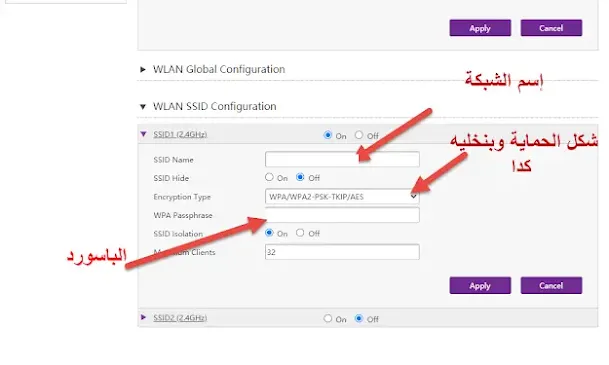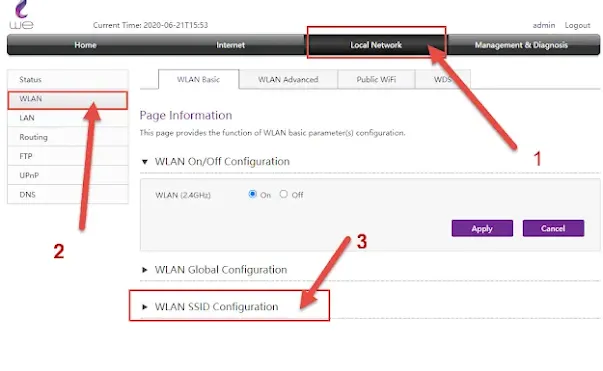في هذا المقال سوف نتناول شرح جميع اعدادات روتر WE ZTE الجديد وتغيير كلمة سر الروتر والواي فاي وسد ثغرة wps التي يستغلها العديد من الأشخاص من أجل فتح شبكة الواي فاي الخاص بنا بكل سهولة من خلال استخدام برنامج تهكير شبكات الواي فاي الشهير wps الذي يمكن مستخدميه من سرقة أي شبكة واي فاي تحتوي على ثغرة wps ولكن من خلال هذا الشرح سوف يمكنك بكل سهولة إغلاق ثغرة wps بكل سهولة .
وقد شرحنا في مقال سابق
كيفية إخفاء شبكة الواي فاي على روتر شركة وي WE
الجديد الذي يختلف عن هذا الروتر ، ولأن إعدادت الروتر هذا تختلف عن الروتر الأخر
قررنا أن نقدم لكم إعدادت جديدة لروتر جديد أخر من شركة WE حتى
تستطيع القيام بجميع الإعدادت على الروتر الخاص بك بكل سهولة .
إقرأ أيضاً :
كيفية إخفاء شبكة الواي فاي على روتر We الجديد بكل سهولة
كيفية تقوية إشارة شبكة الواي فاي وجعل الإنترنت أسرع
كيفية تغيير كلمة سر شكبة الواي فاي
1- في البداية عليك بفتح المتصفح الخاص بك وكتابة في العنوان فى الأعلى 192.168.1.1 ونضغط Enter ، وبعد ذلك نقوم بوضع اليوزر الخاص بنا والباسورد (يكون على ظهر الروتر) ثم نضغط على Login
2- نختار من أعلى خيار Local Network ثم نختار من الجانب خيار WLAN ثم في الأسفل نضغط على WLAN SSID Configuration
3- دي كل خيارات الشبكة SSID Name بنكتب فيه إسم الشبكة اللي تختاره ، وفي خانة WPA Passphrase نكتب فيه الباسورد ، وأخيراً Encryption Type ودا نظام الحماية وسيبه زي ما هو في الصورة كدا
وبعد كدا بنضغط على Apply
وبيقوم الجهاز بتسجيل خروج جميع الأجهزة اللي كانت مسجلة ، كدا خلصنا شرح إزاي
نغير باسورد شبكة الواي فاي .
إقرأ أيضاً : كل ما تريد معرفته عن الشيرنج لتشغيل القنوات الرياضية مجاناً
كيفية تغيير كلمة سر روتر وي
1- نضغط هنا على Management & Diagnosis
2- نضغط من القائمة الجانبية على Account Management ، ثم في خانة Old Password نكتب الباسورد القديم واللي بيكون على ضهر الروتر لو لم تقم بتغييره قبل ذلك ، New Password بنكتب فيها الباسورد الجديد ، أما خانة Confirmed Password بنعيد فيه كتابة الباسورد مرة أخرى
وبعد كدا بنضغط على Apply ،
وبكدا بتتحفظ الإعدادات ، خلصنا كدا شرح طريقة تغيير باسورد الروتر
إقرأ أيضاً : كيفية معرفة باسورد الواي فاي المتصل به من الموبايل بدون روت
كيفية إخفاء شبكة الواي فاي في الروتر
1- نختار من أعلى خيار Local Network ثم نختار من الجانب خيار WLAN ثم في الأسفل نضغط على WLAN SSID Configuration
2- هي نفس خطوات تغيير
اسم الشبكة والباسورد بس هنا بنعمل علامة على خيار
SSID Hide بنخليها On
وبعد كدا بنضغط على Apply ،
وبكدا نكون خلصنا طريقة إخفاء شبكة الواي فاي
كيفية إغلاق ثغرة WPS في الروتر
1- نختار من أعلى خيار Local Network ثم نختار من الجانب خيار WLAN ثم في الأسفل نضغط على WLAN SSID Configuration
2- وهنا هنخلى هنضغط على Off أمام خانة SSID1 ، ثم نضغط ON أمام خانة SSID2
وبعد كدا بنضغط على Apply ،
وبكدا نكون خلصنا شرح ايقاف ثغرة WPS في روتر WE
ودا شرح بالفيديوعلى قناتنا على اليوتيوب تقدر تتفرج عليه علشان تغيير باسورد الواي فاي
إقرأ أيضاً : ما هو السيف مود safe mode وكيفية الدخول له والخروج منه